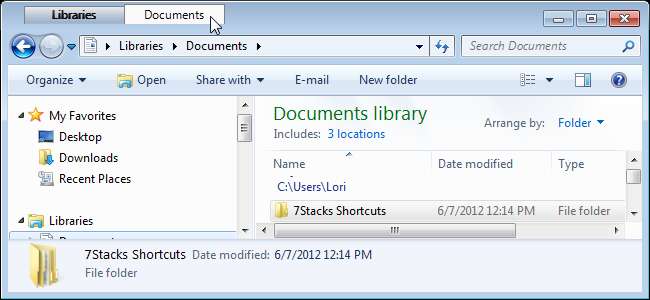
7Plus es una herramienta gratuita muy útil para Windows 7 y Vista que agrega muchas características a Windows, como la capacidad de agregar pestañas al Explorador de Windows, configurar teclas de acceso rápido para tareas comunes y otras configuraciones para facilitar el trabajo con Windows.
7Plus funciona con AutoHotkey y permite personalizar completamente la mayoría de las funciones. También puede crear sus propias funciones creando eventos personalizados.
No es necesario instalar 7Plus. Simplemente extraiga los archivos del archivo .zip que descargó (consulte el enlace al final de este artículo) y haga doble clic en el archivo 7plus.exe.
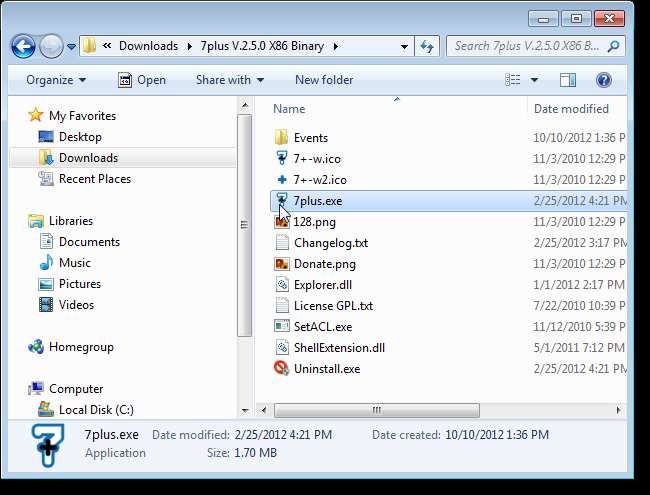
Si aparece el cuadro de diálogo Control de cuentas de usuario, haga clic en Sí para continuar.
NOTA: Es posible que no vea este cuadro de diálogo, según su Ajustes de control de la cuenta de usuario .
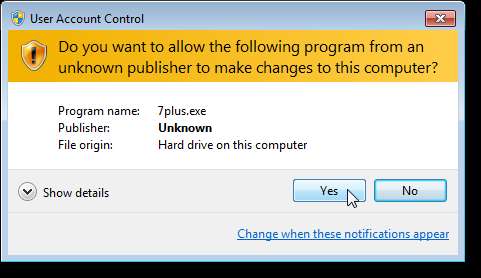
Aparece el siguiente cuadro de diálogo preguntándole si desea ver una lista de las funciones. Haga clic en Sí o No según lo desee.
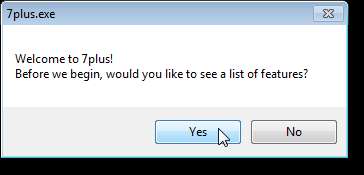
Si hizo clic en Sí para ver las funciones, su navegador predeterminado se abre en la siguiente página web.
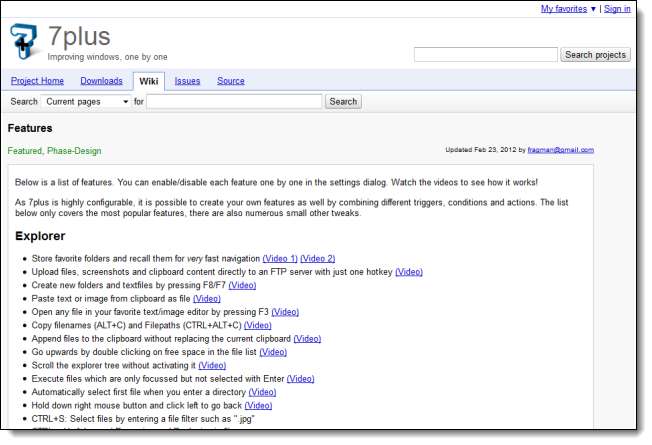
Cuando ejecuta 7Plus, coloca un ícono en la bandeja del sistema, brindando acceso a la ventana principal de Configuración y algunas otras opciones, como la capacidad de suspender temporalmente las teclas de acceso rápido. Para acceder a la configuración, haga clic con el botón derecho en el icono y seleccione Configuración en el menú emergente.
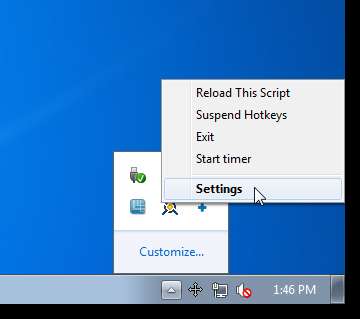
Aparece la ventana Configuración de 7plus mostrando la pantalla Todos los eventos. Aquí puede editar eventos existentes, habilitar, deshabilitar y eliminar eventos y crear nuevos eventos personalizados. Para obtener información sobre eventos, haga clic en el botón Ayuda.
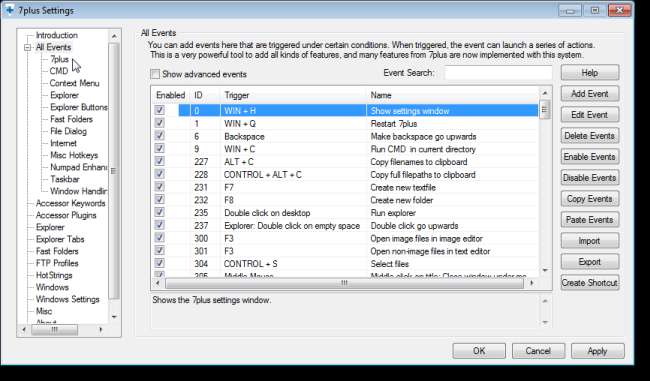
Haga clic en Explorador en el árbol para seleccionar la configuración que se utilizará en el Explorador de Windows. Por ejemplo, puede elegir que F2 cambie entre resaltar solo el nombre del archivo, solo la extensión o el nombre completo al cambiar el nombre de un archivo.
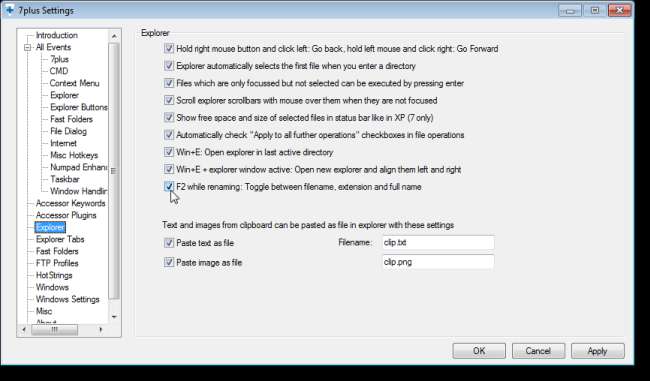
7Plus también le permite agregar pestañas al Explorador de Windows. Haga clic en las pestañas del explorador en el árbol de la izquierda y seleccione Usar pestañas en el explorador para activar la función. Cambie la configuración como desee.
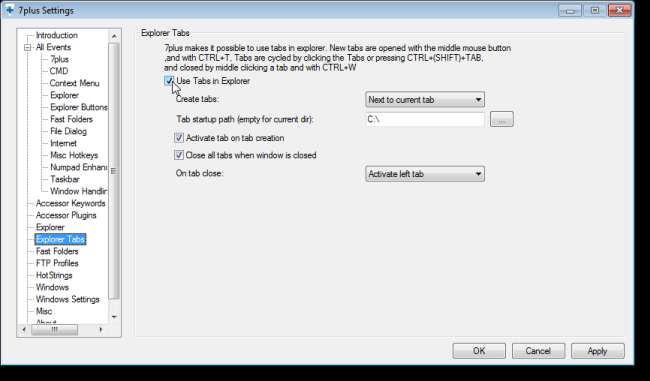
Las pestañas se muestran en la barra de título de la ventana del Explorador. Presione Ctrl + T para crear una nueva pestaña y Ctrl + W para cerrar la pestaña actual.
NOTA: Encontramos un comportamiento extraño al usar pestañas en el Explorador de Windows. Las pestañas se cuelgan después de cerrar la ventana del Explorador. Sin embargo, eventualmente desaparecen y no afectan el funcionamiento de las pestañas y el Explorador.
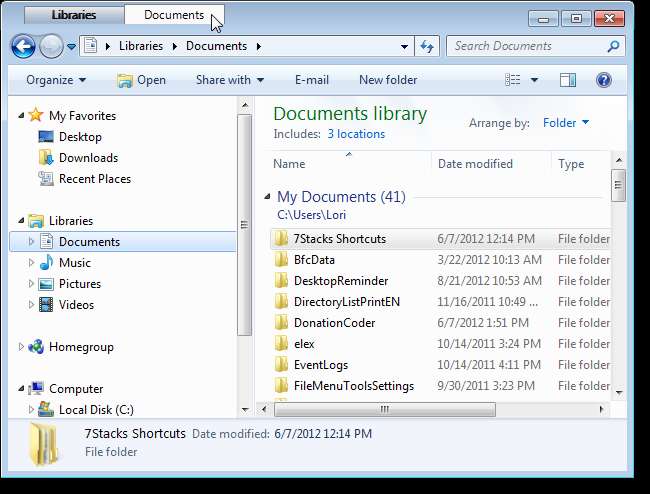
7Plus tiene una función de Carpetas Rápidas que le permite usar los números en el teclado numérico para acceder rápidamente a las carpetas que usa con frecuencia. Haga clic en Carpetas rápidas en el árbol de la izquierda y seleccione la casilla de verificación Integrar carpetas rápidas en la barra de banda de la carpeta del explorador para activar la función en el Explorador de Windows.
NOTA: Si actualmente tiene una ventana del Explorador abierta, debe cerrarla y abrir una nueva ventana para que los cambios surtan efecto.
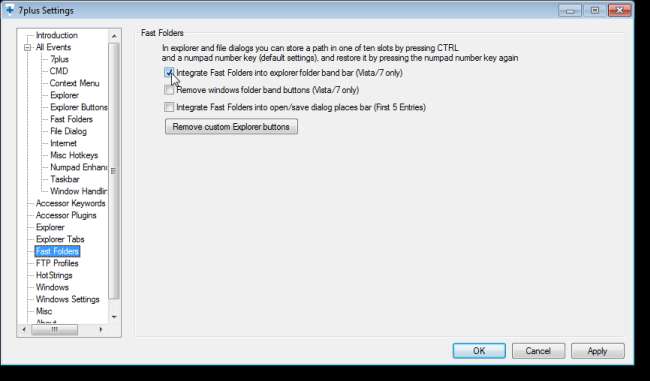
Para usar esta función, navegue hasta una carpeta a la que acceda con frecuencia en Explorer. Presione Ctrl + tecla del teclado numérico para asignar esa carpeta a esa tecla del teclado numérico. Luego, todo lo que debe hacer para acceder a esa carpeta es presionar la tecla del teclado numérico y la carpeta se abre en la ventana actual del Explorador.
Los números con los nombres de las carpetas asociadas se muestran en la barra de bandas de carpetas.

Algunas configuraciones comunes de diferentes áreas de Windows se consolidan en la pantalla Configuración de Windows.
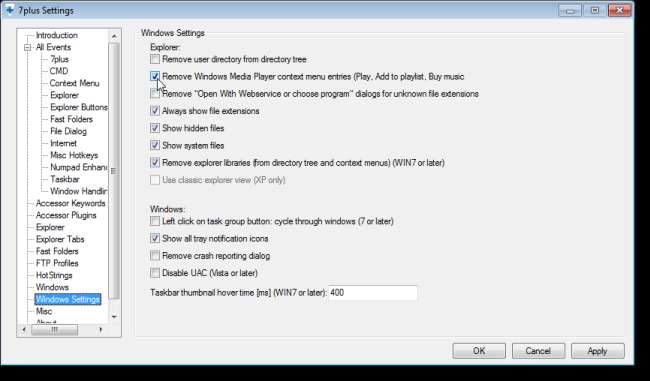
Para aplicar sus cambios, haga clic en el botón Aplicar en la esquina inferior derecha de la ventana Configuración de 7plus.
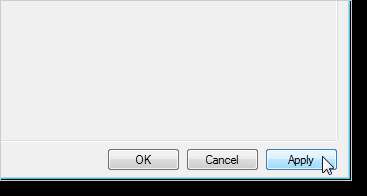
Hay muchas más configuraciones para explorar en 7Plus que le permiten personalizar Windows a su medida.
Descarga 7Plus desde http://code.google.com/p/7plus/downloads/list .







